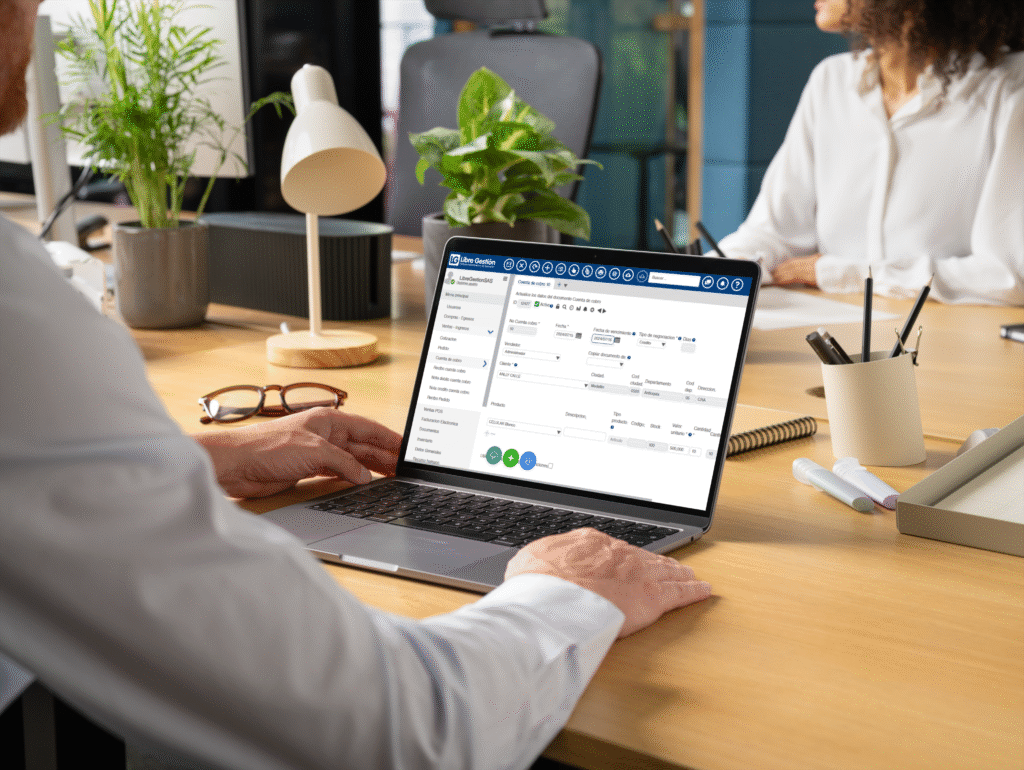Crear una cotización en Libre Gestión es un proceso sencillo que te permite ofrecer precios a tus clientes sin generar registros contables. Este artículo te explica paso a paso cómo hacerlo e incluye consejos para optimizar tu flujo de ventas.
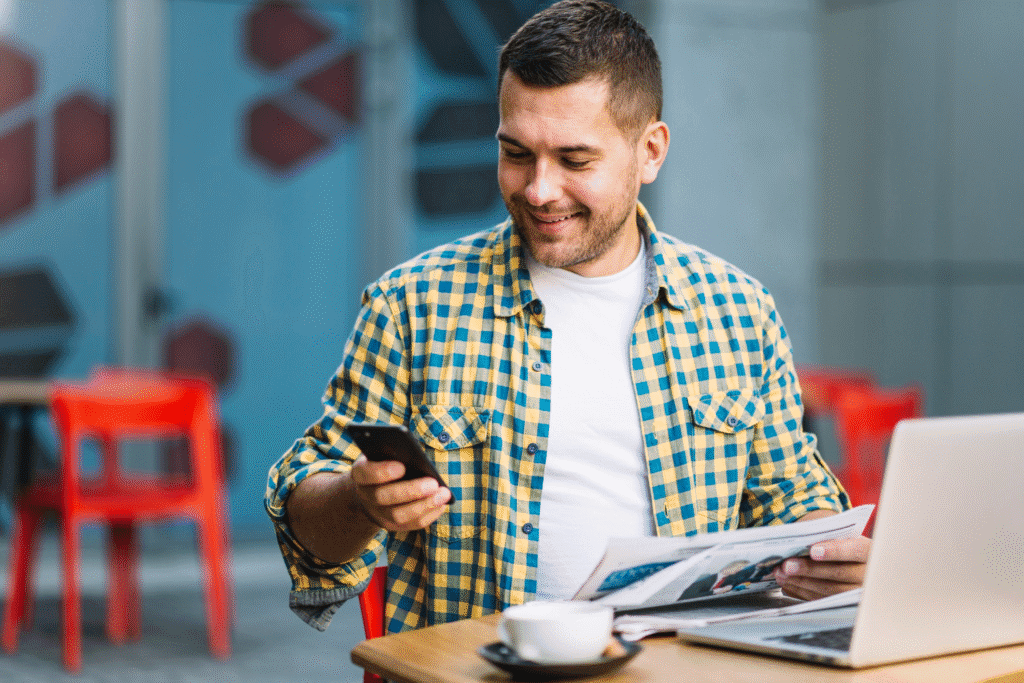
¿Qué es una cotización y por qué usarla?
Una cotización es un documento informativo donde se estiman los precios de productos o servicios, sin efectos contables. Se utiliza para:
- Enviar estimaciones de precios.
- Facilitar negociaciones con clientes.
- Organizar tus ingresos antes de generar facturas
Ventajas de cotizar con Libre Gestión
- 💡 Rápido y fácil: crea cotizaciones en minutos desde cualquier lugar.
- 📁 Historial organizado: guarda todas tus cotizaciones en un solo lugar.
- 💬 Negociación clara: el cliente ve el precio, impuestos y condiciones desde el inicio.
- 🔁 Convertible en factura: una vez aprobada, puedes transformar la cotización en una factura con un clic.
Paso a paso para crear una cotización en Libre Gestión
1. Ingresa al módulo de ventas
- Desde el menú principal, ve a Ventas – Ingresos.
- Haz clic en la opción Cotización.
- Presiona el botón Nuevo para iniciar una nueva cotización
2. Completa los datos principales
Completa los campos obligatorios (marcados con *):
- Fecha de emisión y fecha de vencimiento (calculadas automáticamente si seleccionas crédito).
- Tipo de negociación: efectivo o crédito.
- Cliente: puedes buscarlo o registrarlo si es nuevo.
- Vendedor: aparece automáticamente con tu usuario.
💡 Consejo: si el cliente tiene plazos especiales o descuentos, agrégalos antes de finalizar la cotización.
Paso 3: Añadir productos y calcular totales
- Selecciona productos y especifica la cantidad. Si agregas más productos, haz clic en el botón de «+”
- Aplica descuentos si el cliente los tiene.
- Configura el tipo de impuesto y retenciones según el cliente
- Ingresa observaciones adicionales si las necesitas.
- Revisa y haz clic en Guardar o Finalizar
Paso 4: Revisión y envío
Una vez creada la cotización:
- Revísala para garantizar que todos los datos sean correctos.
- Descárgala en PDF, imprímela para entregarla al cliente o envíala a su email.
- Cambia el estado (p.ej. Aprobada, Rechazada) según la respuesta del cliente.
👉 Te puede interesar: Paso a paso para crear una cotización en Libre Gestión.
¿Y luego qué? ¿Cómo se gestiona una cotización?
Después de crearla, puedes:
- Modificar el estado a Aprobada, Rechazada o Pendiente.
- Generar la factura de venta directamente desde la cotización.
- Consultar el historial para hacer seguimiento o comparaciones.
Ejemplo de cotización en Libre Gestión
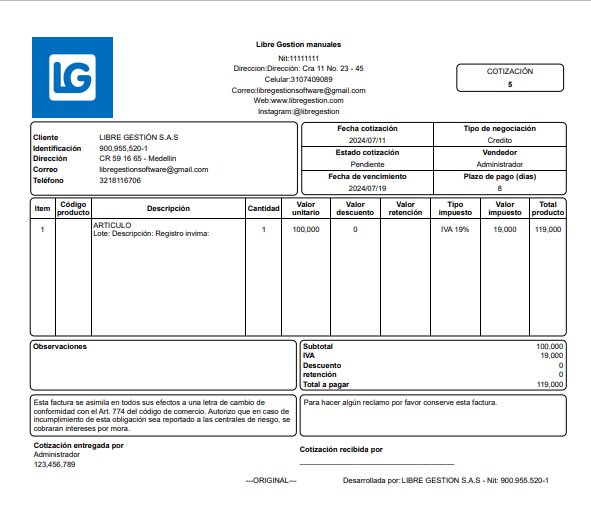
Preguntas frecuentes
¿Una cotización afecta mi contabilidad?
No. Las cotizaciones en Libre Gestión son documentos informativos, no contables.
¿Puedo convertirla en factura?
Sí. Desde el mismo sistema puedes pasar de cotización a factura sin volver a digitar los datos.
¿Puedo enviar la cotización por correo?
Claro. Descárgala en PDF y compártela por WhatsApp, correo o impresa, directamente desde la plataforma.
Tips para mejorar tus cotizaciones
- Personaliza tu logo y datos de empresa en el sistema para que tus cotizaciones se vean profesionales.
- Usa notas finales con condiciones claras de entrega, validez y forma de pago.
- Incluye descuentos estratégicos para cerrar más ventas.
Con Libre Gestión, crear una cotización es tan fácil como llenar un formulario. Además de ahorrar tiempo, ganas confianza y profesionalismo con tus clientes. Si aún no has probado el sistema, esta es la oportunidad para empezar a organizar mejor tu proceso comercial.
¿Aún no usas Libre Gestión?
Y descubre cómo Libre Gestión puede ayudarte a cotizar, facturar y crecer con tu negocio.

Equipo Libre Gestión
Marketing Digital
Te invitamos a seguirnos en nuestras redes sociales
Suscríbete a nuestro blog
Recibe directamente en tu email nuevas publicaciones, actualizaciones y recursos gratuitos cada semana.